


工作中,我们经常会使用快捷键alt+tab来切换窗口,但是一些安装了win11系统的小伙伴发现Win11 alt+tab不能切换窗口,不知道是怎么回事,那么我们遇到这种情况应该怎么办呢?下面小编给大家带来Win11 alt+tab不能切换窗口的解决方法。
Win11 alt+tab不能切换窗口:
第一步:最主要有可能是因为快捷键功能被禁用了,首先可以先按下键盘上:“win+r”,打开运行窗口。
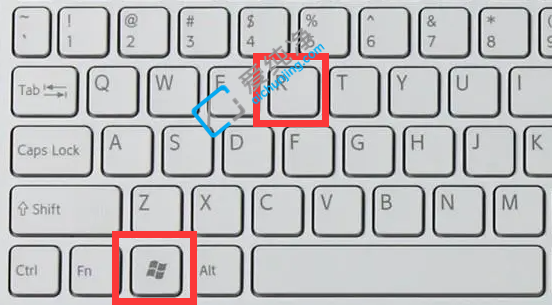
第二步:在win11系统的运行窗口中,输入命令:“regedit”,再点击确定打开注册表窗口。
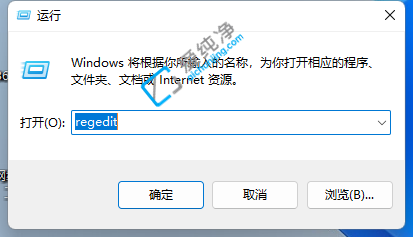
第三步:在注册表的右侧菜单中我们依次打开以下路径:“HKEY_CURRENT_USER\SOFTWARE\Microsoft\Windows\CurrentVersion\Explorer”。
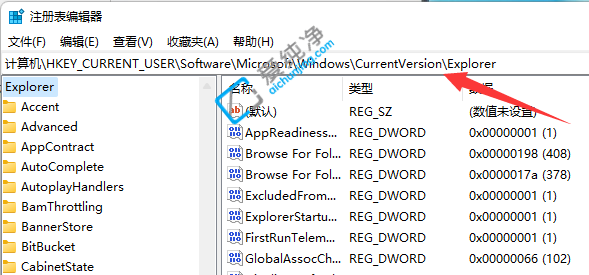
第四步:然后在注册表窗口的右侧双击打开“AltTabSettings”选项。
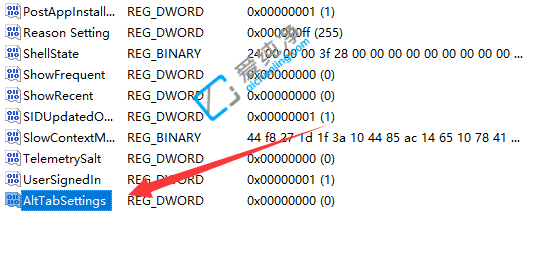
第五步:如果窗口右边的没有这个注册表键值,那我们可以自己鼠标右键“新建”一个“DWORD值”并将它改成“AltTabSettings”
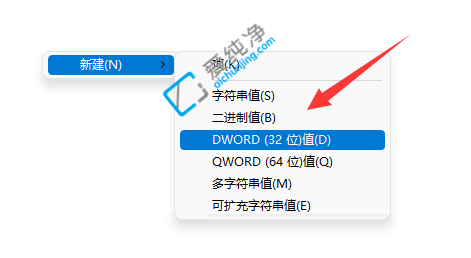
第六步:双击打开该项,将它的数值改成“00000001”并确定保存即可。
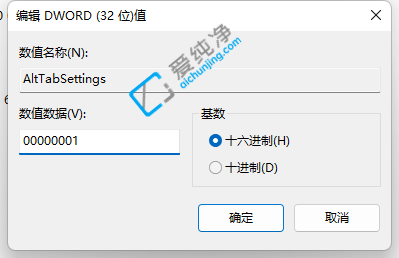
| 留言与评论(共有 条评论) |